So kopieren oder duplizieren Sie WordPress-Seiten oder -Beiträge
Veröffentlicht: 2021-01-01So duplizieren Sie Seiten oder Beiträge
- Installieren Sie das Labinator Content Types Duplicator-Plugin.
- Gehen Sie zu Ihrem Dashboard.
- Gehen Sie zu Seiten oder Beiträge.
- Bewegen Sie den Mauszeiger über eine Seite oder einen Beitrag.
- Klicken Sie auf „Klonen“.
Einführung
Ihre Seiten und Beiträge sind das Brot und die Butter Ihrer WordPress-Site. Daher ist es wichtig zu wissen, wie man sie mit Leichtigkeit bearbeitet und erstellt. Das Duplizieren ist ein erstaunliches Werkzeug, da Sie damit nicht nur vorhandene Dinge duplizieren, sondern auch Vorlagen erstellen können, die Sie klonen können, um Inhalte zu erstellen.
Die Duplizierung kann Ihren Arbeitsablauf erheblich beschleunigen und Ihnen ein viel effizienteres Arbeiten ermöglichen. Obwohl die Einrichtung schwierig erscheinen mag, ist es sehr einfach, das Klonen zu aktivieren oder eines dieser Plugins zu erhalten, um Ihnen beim Duplizieren von Seiten oder Beiträgen zu helfen. In diesem Tutorial zeige ich Ihnen, wie Sie Inhalte ohne Plugins klonen und wie Sie Plugins verwenden, um sie zu klonen .
Duplizieren ohne Plugins
In diesem Abschnitt erfahren Sie zunächst, wie Sie auf ein Plugin verzichten können. Mit diesem Code, den Sie zu Ihrer functions.php -Datei hinzufügen, kann das Klonen manuell aktiviert werden. Dazu müssen Sie in der Lage sein, ein FTP oder cPanel zu verwenden, um auf die Kernserverdateien Ihrer WordPress-Site zuzugreifen.
Wenn Sie mit FTP beginnen möchten, ist FileZilla eine gute Wahl. Einige Hosting-Anbieter verfügen über ein integriertes cPanel, mit dem Sie auf Dateien zugreifen können. Sobald Sie Ihr cPanel oder FTP eingerichtet haben, sichern Sie Ihre Website, bevor Sie für zusätzliche Sicherheit fortfahren. Um den Vorgang zu starten, müssen Sie Ihre WordPress-Serverdateien finden und die folgenden Schritte ausführen:
Öffnen Sie Ihr FTP- oder cPanel .
Suchen und öffnen Sie die Datei functions.php .
Gehen Sie zum Ende der Datei und fügen Sie diesen Code hinzu:
/*
* Funktion zur Nachvervielfältigung. Dups erscheinen als Entwürfe. Der Benutzer wird zum Bearbeitungsbildschirm umgeleitet
*/
Funktion rd_duplicate_post_as_draft(){
global $wpdb;
if (! ( isset( $_GET['post']) || isset( $_POST['post']) || ( isset($_REQUEST['action']) && 'rd_duplicate_post_as_draft' == $_REQUEST['action '] ) ) ) {
wp_die('Es wurde kein Beitrag zum Duplizieren geliefert!');
}
/*
* Nonce-Verifizierung
*/
if ( !isset( $_GET['duplicate_nonce'] ) || !wp_verify_nonce( $_GET['duplicate_nonce'], basename( __FILE__ ) ) )
Rückkehr;
/*
* Holen Sie sich die ursprüngliche Beitrags-ID
*/
$post_id = (isset($_GET['post']) ? absint( $_GET['post'] ) : absint( $_POST['post'] ) );
/*
* und alle ursprünglichen Postdaten dann
*/
$post = get_post( $post_id );
/*
* Wenn Sie nicht möchten, dass der aktuelle Benutzer der neue Autor des Beitrags ist,
* Ändern Sie dann die nächsten paar Zeilen wie folgt: $new_post_author = $post->post_author;
*/
$aktueller_Benutzer = wp_get_aktueller_Benutzer();
$new_post_author = $aktueller_Benutzer->ID;
/*
* Wenn Beitragsdaten vorhanden sind, erstellen Sie das Beitragsduplikat
*/
if (isset( $post ) && $post != null) {
/*
* neues Post-Daten-Array
*/
$args = array(
'comment_status' => $post->comment_status,
'ping_status' => $post->ping_status,
'post_author' => $neuer_post_autor,
'post_content' => $post->post_content,
'post_excerpt' => $post->post_excerpt,
'post_name' => $post->post_name,
'post_parent' => $post->post_parent,
'post_password' => $post->post_passwort,
'post_status' => 'Entwurf',
'post_title' => $post->post_title,
'post_type' => $post->post_type,
'to_ping' => $post->to_ping,
'menu_order' => $post->menu_order
);
/*
* Fügen Sie den Beitrag mit der Funktion wp_insert_post() ein
*/
$new_post_id = wp_insert_post( $args);
/*
* Holen Sie sich alle aktuellen Post-Bedingungen und setzen Sie sie auf den neuen Post-Entwurf
*/
$taxonomies = get_object_taxonomies($post->post_type); // gibt ein Array von Taxonomienamen für den Beitragstyp zurück, z. B. array("category", "post_tag");
foreach ($Taxonomien als $Taxonomie) {
$post_terms = wp_get_object_terms($post_id, $taxonomy, array('fields' => 'slugs'));
wp_set_object_terms($new_post_id, $post_terms, $taxonomy, false);
}
/*
* Duplizieren Sie alle Post-Meta in nur zwei SQL-Abfragen
*/
$post_meta_infos = $wpdb->get_results("SELECT meta_key, meta_value FROM $wpdb->postmeta WHERE post_id=$post_id");
if (count($post_meta_infos)!=0) {
$sql_query = "INSERT INTO $wpdb->postmeta (post_id, meta_key, meta_value) ";
foreach ($post_meta_infos als $meta_info) {
$meta_key = $meta_info->meta_key;
if( $meta_key == '_wp_old_slug' ) fortfahren;
$meta_value = addlashes($meta_info->meta_value);
$sql_query_sel[]= "SELECT $new_post_id, '$meta_key', '$meta_value'";
}
$sql_query.= implode("UNION ALL", $sql_query_sel);
$wpdb->query($sql_query);
}
/*
* Leiten Sie abschließend zum Bildschirm „Beitrag bearbeiten“ für den neuen Entwurf um
*/
wp_redirect( admin_url( 'post.php?action=edit&post=' . $new_post_id ) );
Ausfahrt;
} anders {
wp_die('Beitragserstellung fehlgeschlagen, ursprünglicher Beitrag konnte nicht gefunden werden: ' . $post_id);
}
}
add_action( 'admin_action_rd_duplicate_post_as_draft', 'rd_duplicate_post_as_draft' );
/*
* Fügen Sie den doppelten Link zur Aktionsliste für post_row_actions hinzu
*/
Funktion rd_duplicate_post_link( $actions, $post ) {
if (current_user_can('edit_posts')) {
$actions['duplicate'] = 'Duplizieren';
}
$actions zurückgeben;
}
add_filter( 'post_row_actions', 'rd_duplicate_post_link', 10, 2 );
add_filter('page_row_actions', 'rd_duplicate_post_link', 10, 2); Sobald Sie die von uns aufgelisteten Prozesse abgeschlossen haben, können Sie Seiten oder Beiträge duplizieren. Ihr WordPress hat jetzt die Duplizierung für Seiten und Beiträge aktiviert. Mit dieser Methode können Sie Seiten und Beiträge genau so duplizieren, wie es ein Plugin tun würde. Führen Sie die folgenden Schritte aus, um Seiten oder Beiträge zu duplizieren:
- Gehen Sie zu Ihrem WordPress-Dashboard .
- Gehen Sie zu Seiten oder Beiträge .
- Bewegen Sie den Mauszeiger über die Seite oder den Beitrag, den Sie duplizieren möchten.
- Klicken Sie auf Duplizieren .
Der einzige Nachteil dieser Methode besteht darin, dass Sie Seiten oder Beiträge nicht in großen Mengen oder mit speziellen Einstellungen duplizieren können . Plugins ermöglichen mehr Anpassbarkeit und Optionen, wie Sie Seiten oder Beiträge duplizieren möchten. Im nächsten Abschnitt zeige ich Ihnen, wie Sie Plugins verwenden, um Seiten oder Beiträge zu duplizieren.
Duplizieren mit Plugins
Wenn Sie einen All-in-One-Duplikator für Ihre Posts, Seiten, Mediendateien, Menüs, Widgets und alle benutzerdefinierten Inhaltstypen wünschen, ist unser eigenes kostenloses Plugin die perfekte Wahl für Sie. Der „Labinator Content Type Duplicator“ . Dieses Plugin ist unglaublich leicht, schnell, benutzerfreundlich und kann Seiten oder Beiträge mit benutzerdefinierten Einstellungen duplizieren. Dieses Plugin ist das Beste, weil es mit einer Installation alles an einem Ort erledigen kann.

Der „Labinator Content Types Duplicator“ macht genau das, was er sagt, er ermöglicht es Ihnen, jeden Inhaltstyp auf WordPress zu duplizieren, wie Sie möchten. Dieses kostenlose Plugin bietet mehrere zusätzliche Funktionen und viele Möglichkeiten, wie Inhalte dupliziert werden. Sehen Sie hier, wie Sie das Plugin verwenden:
- Installieren und aktivieren Sie zunächst das Plugin.
- Gehen Sie zu Seiten oder Beiträge , je nachdem, was Sie möchten.
- Bewegen Sie den Mauszeiger über die Seite oder den Beitrag, den Sie klonen möchten.
- Klicken Sie auf Klonen .
Wie Sie sehen, können Sie mit Hilfe dieses praktischen Plugins Seiten oder Beiträge in vier einfachen Schritten duplizieren. Dieses Plugin ist eine sehr gute Wahl, um Seiten und Beiträge ohne großen Aufwand zu klonen. Dies ist jedoch nicht das Einzige, wozu dieses Plugin in der Lage ist. Im nächsten Abschnitt zeige ich Ihnen, wie Sie Inhalte mit benutzerdefinierten Einstellungen duplizieren.
Duplizieren mit benutzerdefinierten Einstellungen
Die beste Methode für die benutzerdefinierte Duplizierung ist die Verwendung des Plugins namens „Labinator Content Types Duplicator“ . Wie bereits erwähnt, kann dieses Plugin so ziemlich alles tun, wenn es um Duplizierung geht. Dazu gehört auch die benutzerdefinierte Duplizierung bestimmter Inhaltstypen. Das Plug-in verfügt über eine integrierte Seite, auf der Sie die Inhaltstypen ändern, auf Berechtigungen zugreifen und andere Einstellungen hinzufügen können .
Das Plugin tut dies, indem es einen ganzen Einstellungsbildschirm anstelle von nur einer Schaltfläche bereitstellt. Das Plugin bietet bereits Optionen zum Duplizieren von Widgets und Medien in ihren jeweiligen Bereichen. Auf dem Einstellungsbildschirm können Sie die Kriterien festlegen, die Sie verwenden möchten, um zu ändern, wie die Seiten und Beiträge dupliziert werden. Sehen Sie hier, wie Sie es verwenden:
- Gehen Sie zu Ihrem WordPress-Dashboard.
- Gehen Sie zu Einstellungen.
- Gehen Sie dann zu Labinator Content Types Duplicator.
Im ersten Menü können Sie ändern, was geklont wird und wie es geklont wird. Sie können ändern, was Sie duplizieren können, sowie die Elemente, die dupliziert werden. Auf dieser Seite können Sie auch das Suffix und Präfix Ihres geklonten Inhalts ändern.
Mit dem zweiten und dritten Menü auf dem Plugin-Bildschirm können Sie die Berechtigungen für das Plugin und die Anzeigeoptionen ändern. Auf der Registerkarte Berechtigungen können Sie bestimmten Administratoren und Benutzern auf Ihrer Website Zugriff gewähren. Mit den Anzeigeoptionen können Sie ändern, wo die Links für Inhalte angezeigt werden.
Jetzt wissen Sie, wie Sie Seiten oder Beiträge in WordPress mit Plugins, ohne Plugins und mit benutzerdefinierten Einstellungen duplizieren. Mit diesem Verfahren können Sie Seiten oder Beiträge nach Ihren Wünschen und mit Leichtigkeit duplizieren und klonen. Wenn Sie mehr tolle Plugins wollen, dann sollten Sie sich diese Seite ansehen!
Der beste Ort für WordPress-Lösungen
Sich mit technischen Problemen und Fehlern auseinandersetzen zu müssen, kann die Nutzung von WordPress schmerzhaft machen. Obwohl wir die perfekte Lösung für Sie haben!
Unsere erstklassigen WordPress-Lösungen decken alles ab, von Themen und Plugins bis hin zu Live-Support. Mit uns an Ihrer Seite haben Sie in ein paar Tagen eine saubere, optimierte und ausgefeilte Website!
Testen Sie uns gleich hier!
WordPress-Leitfäden
Beste Sammlung von WordPress-Leitfäden und Checklisten
Unsere vollständige und neueste Sammlung von WordPress-Leitfäden und -Ressourcen, die alles abdecken, was Sie brauchen, um das Beste aus Ihrer WordPress-Website herauszuholen.
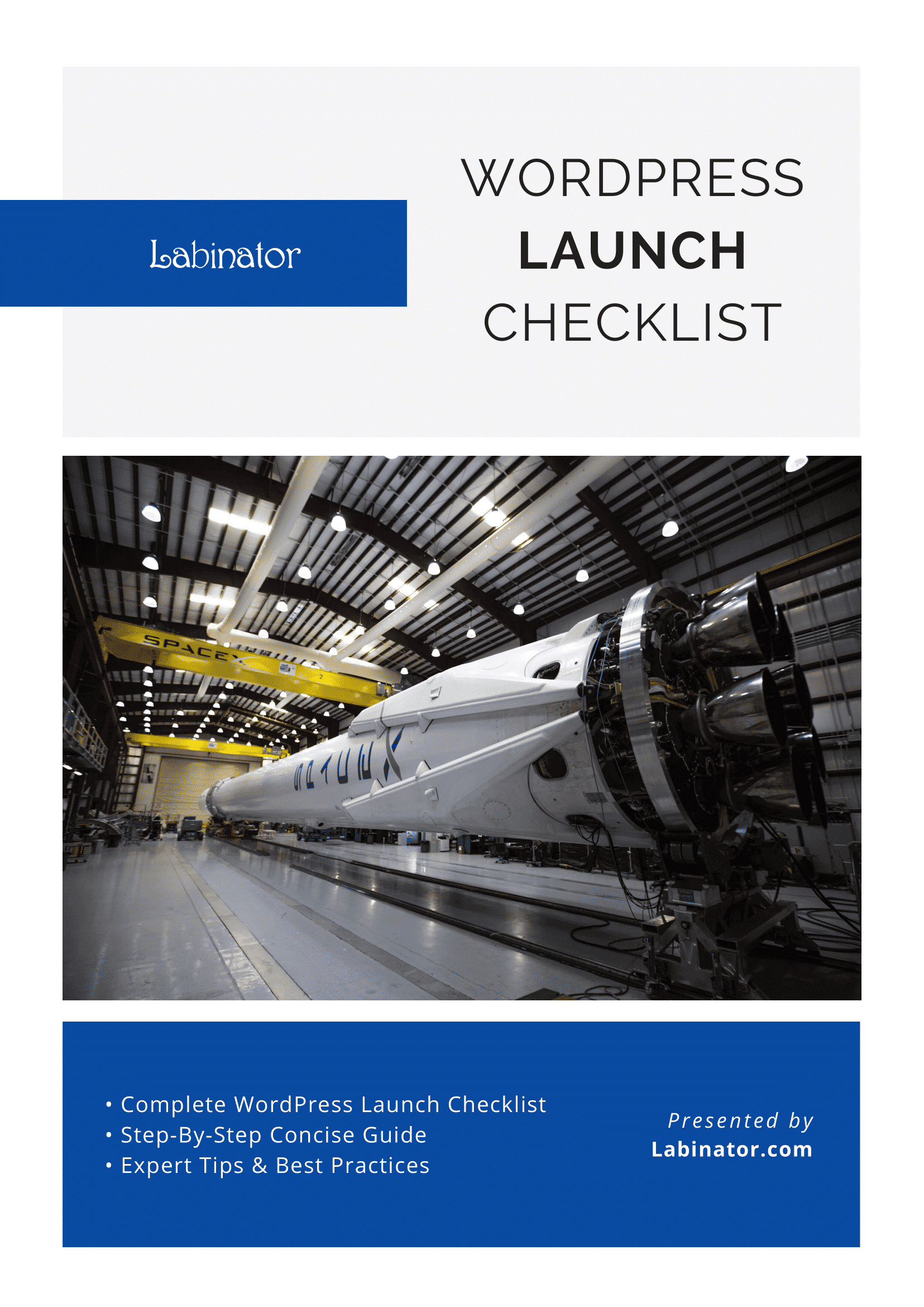
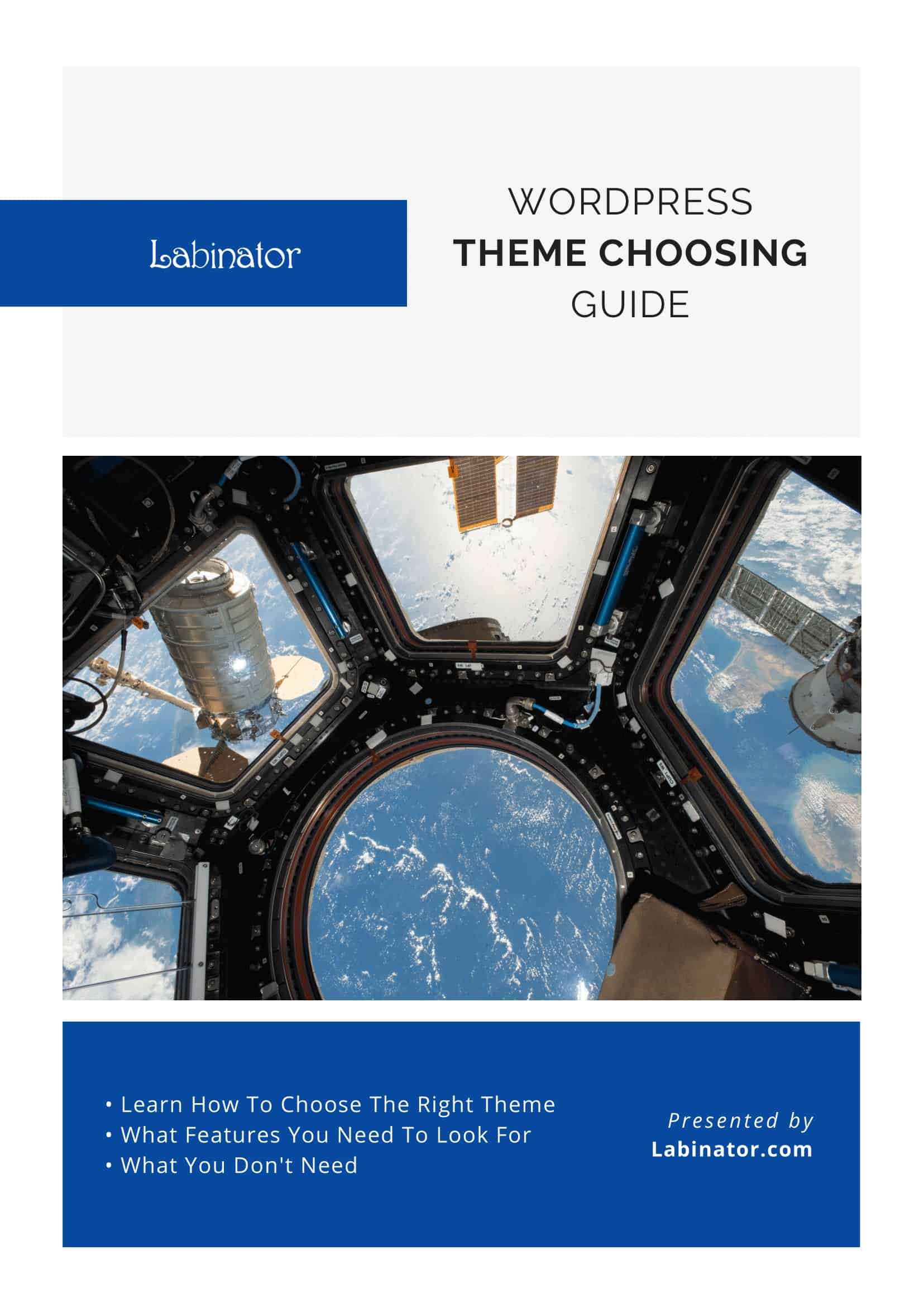
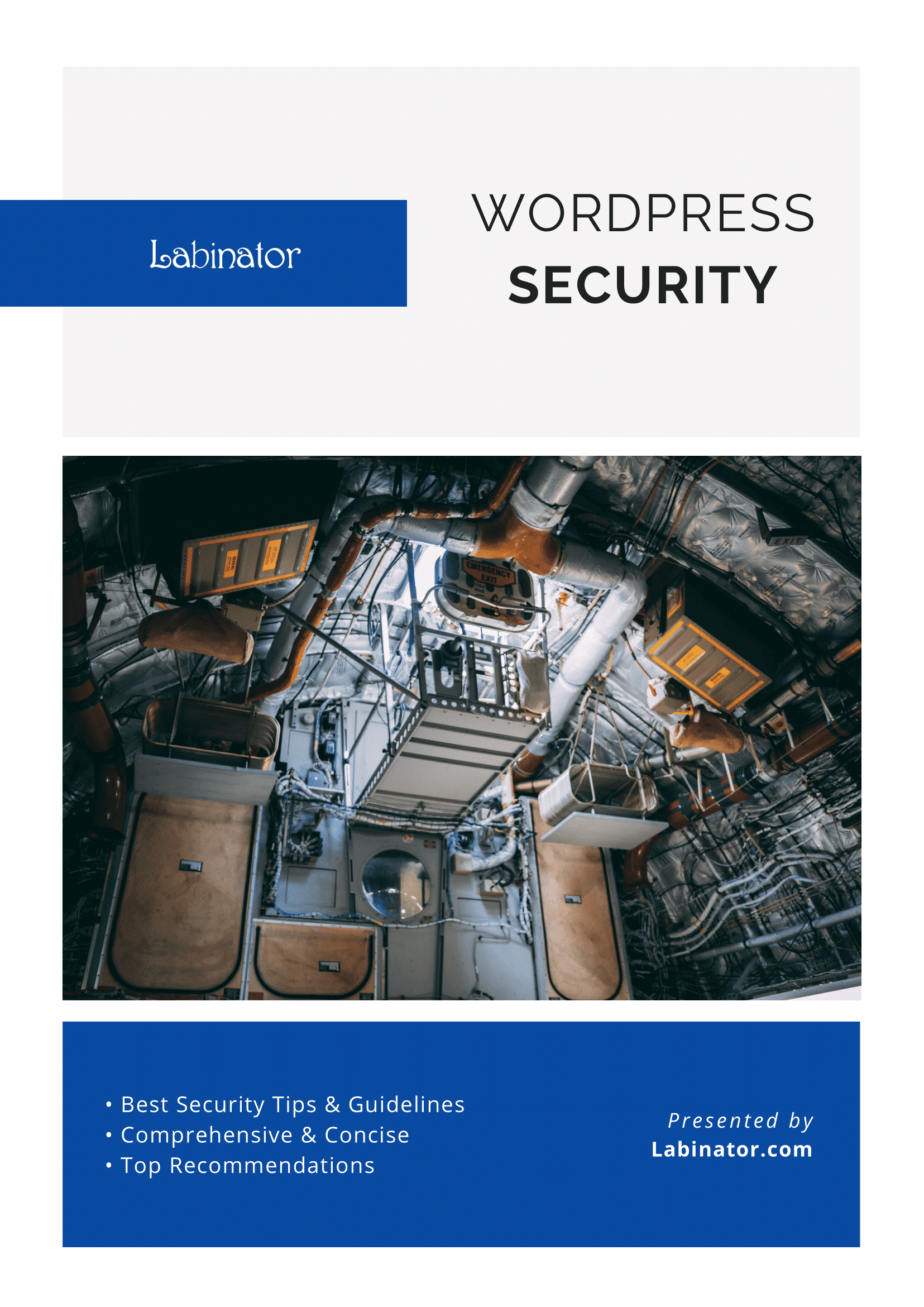
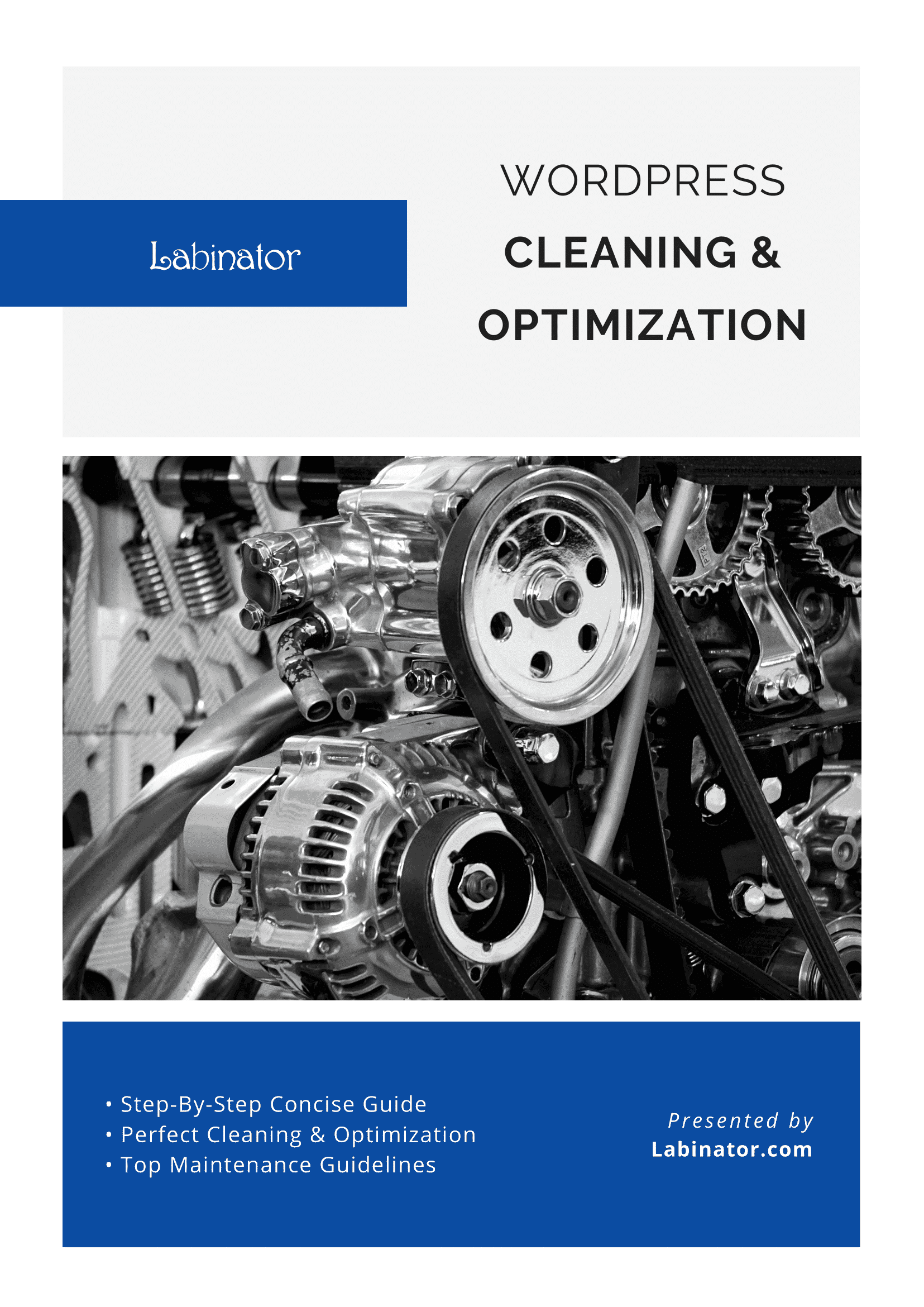
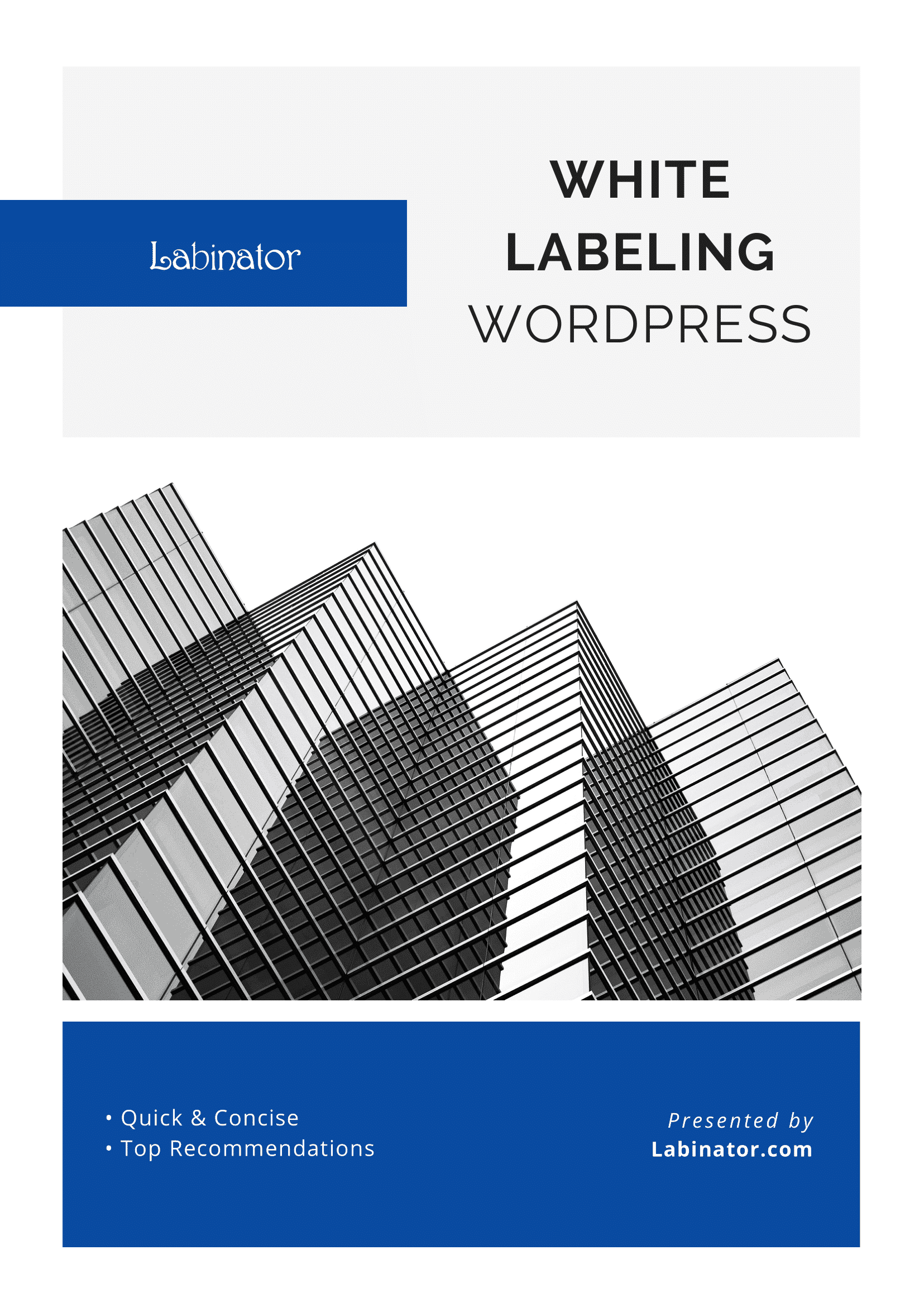
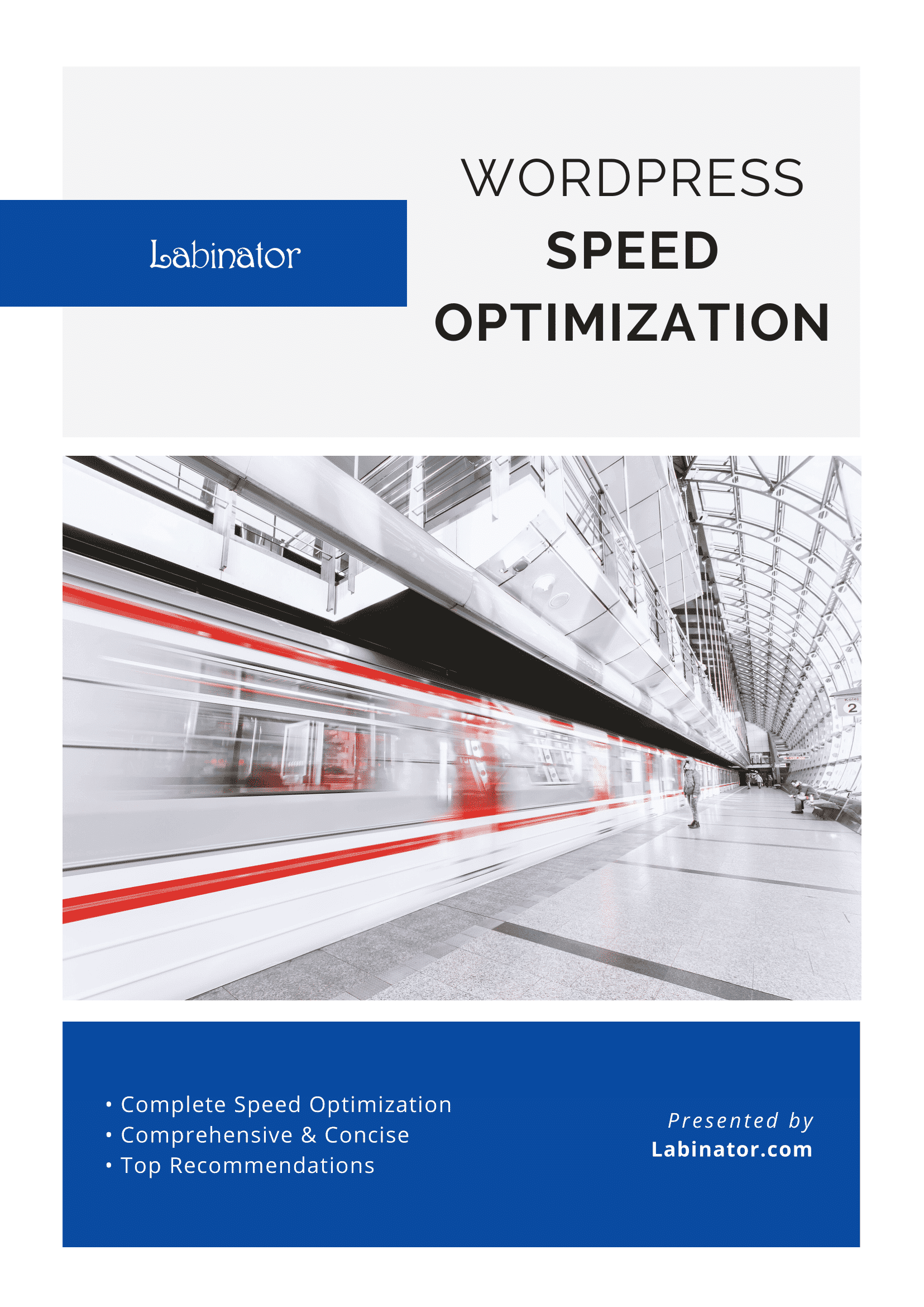
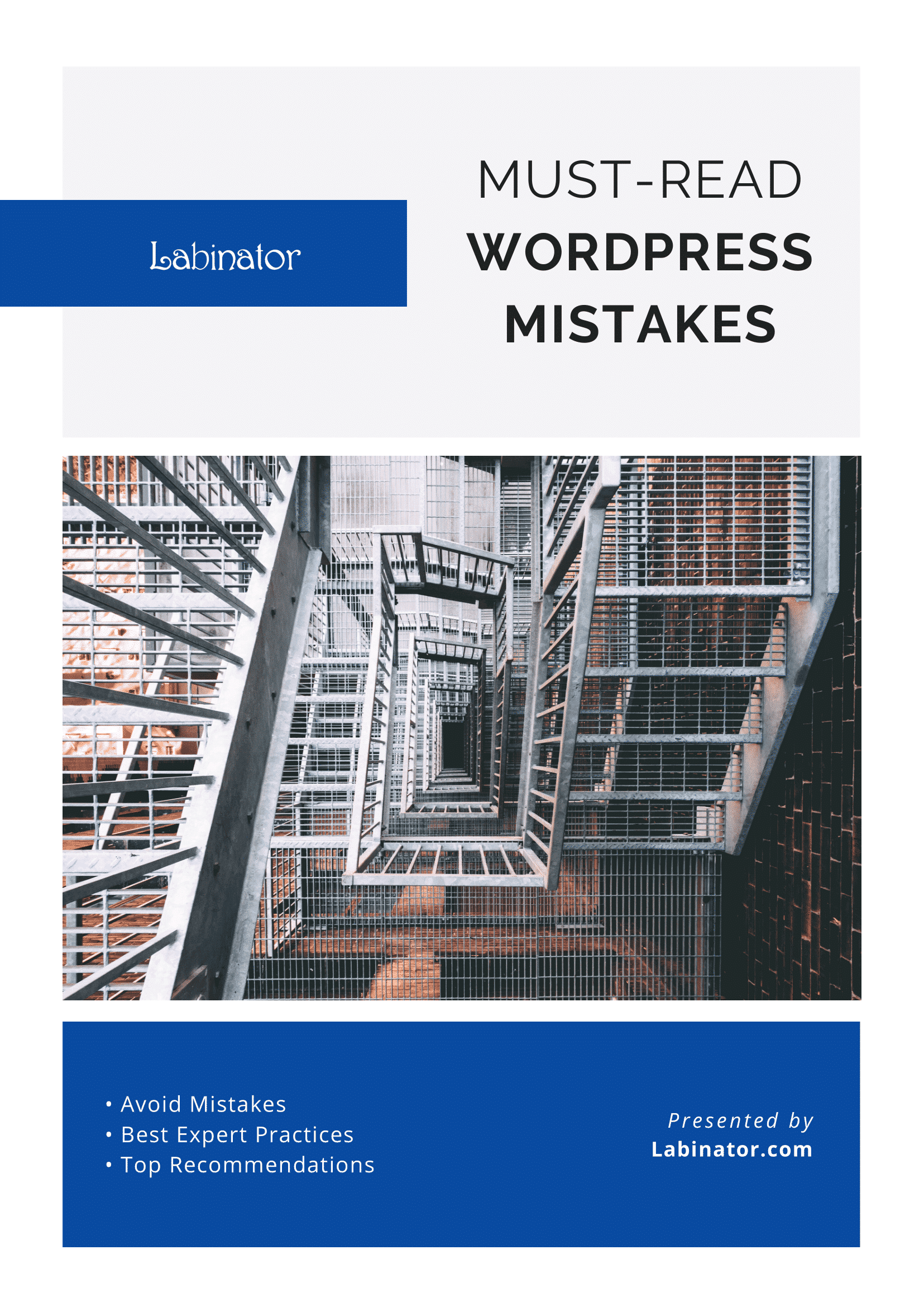
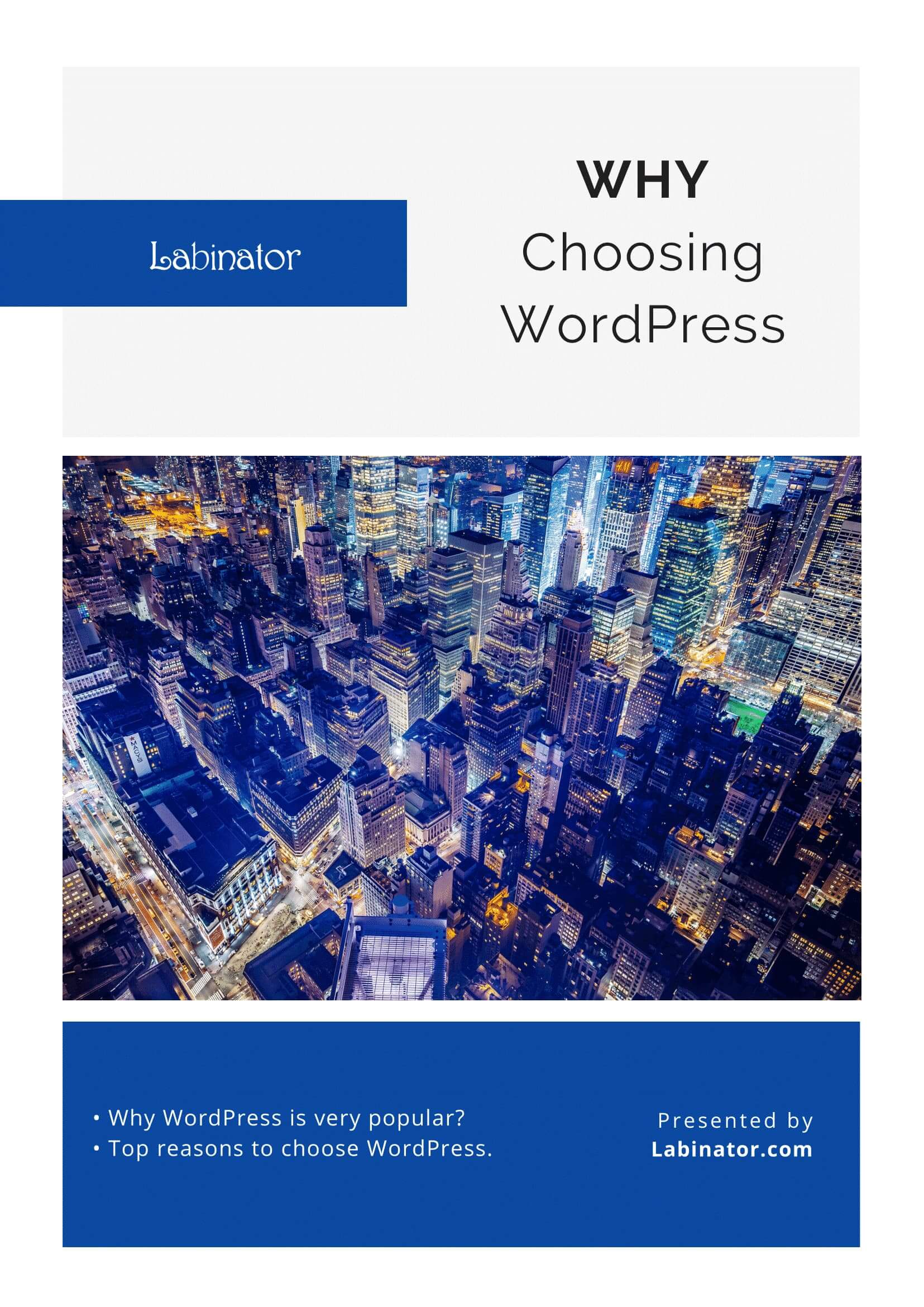
Laden Sie sie alle herunter!
Alle unsere Leitfäden werden an Ihren Posteingang gesendet
